Utilisation du Panneau de contrôle
Le panneau de contrôle se compose de l'écran tactile (A) et de boutons (B).
Appuyez sur l'écran ACCUEIL sur l'écran tactile avec votre doigt pour sélectionner des menus pour copier, numériser et accéder à d'autres fonctions.
L'écran ACCUEIL est constitué de trois écrans distincts.
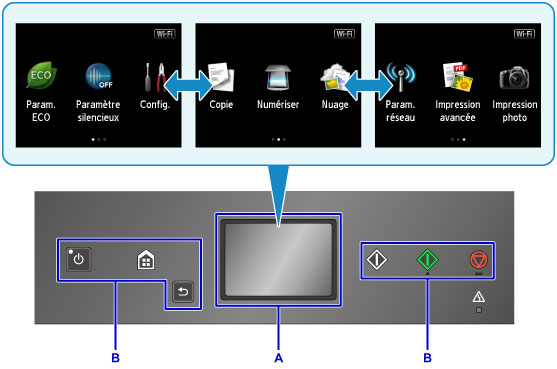
A: écran tactile
B: Boutons du panneau de contrôle
Opérations de base de l'écran tactile
Appuyez légèrement sur l'écran tactile avec votre doigt ou déplacez votre doigt pour accéder aux différentes fonctions ou paramètres.
 Important
Important
-
Lorsque vous utilisez l'écran tactile, évitez les gestes suivants qui pourraient perturber le fonctionnement de la machine ou endommager la machine.
- appuyer fortement sur l'écran tactile ;
- appuyer sur l'écran tactile avec un objet autre que votre doigt (en particulier les pointes affûtées comme les stylos à bille, les crayons ou les ongles) ;
- appuyer sur l'écran tactile avec des mains sales ou humides ;
- placer des objets sur l'écran tactile.
- Ne fixez pas de feuille de protection sur l'écran tactile. Vous risqueriez d'endommager l'écran tactileen l'enlevant.
Toucher
Appuyez légèrement avec votre doigt et relâchez immédiatement.
Permet de sélectionner un élément ou une photo sur l'écran.
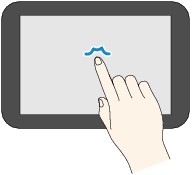
Appuyer
Appuyez légèrement avec votre doigt.
Pour faire défiler vers l'avant (ou l'arrière) des menus ou des photos en continu, maintenez la pression sur le symbole suivant (ou précédent).
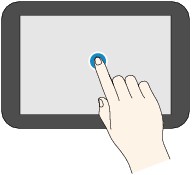
Faire défiler
Faites glisser rapidement votre doigt sur l'écran vers le haut, vers le bas, vers la gauche ou vers la droite.
Permet de permuter les menus ou de faire défiler des photos vers l'avant ou l'arrière.
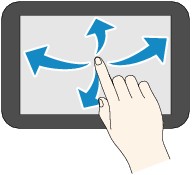
Glisser
Tout en appuyant légèrement sur l'écran, déplacer votre doigt vers le haut, le bas, la gauche ou la droite.
Permet d'afficher des listes d'éléments ou de déplacer des curseurs.
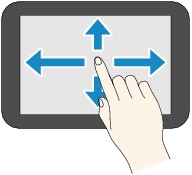
Exemple d'opération de l'écran tactile
Exemple : le fonctionnement de l'écran tactile sur l'écran de sélection de photo dans Impression photo
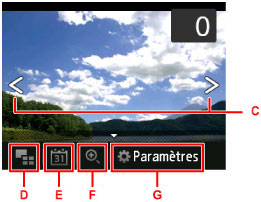
Faites glisser rapidement votre doigt vers la gauche ou la droite sur une photo pour afficher la photo suivante ou précédente.
Vous pouvez faire de même en touchant les symboles C. Pour faire défiler des photos vers l'avant ou l'arrière en continu, maintenez la pression sur l'un des symboles C.
Touchez D pour basculer sur un écran affichant plusieurs photos.
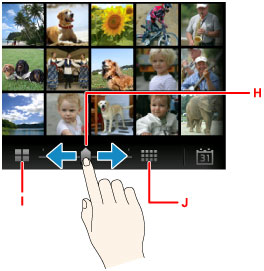
Faites glisser le curseur H vers la gauche ou la droite pour modifier le nombre de photos affichées à l'écran. Vous obtenez le même résultat en touchant I ou J.
Touchez E pour afficher l'écran Date la plus récente.

Faites défiler vers la gauche ou la droite et touchez la date des photos à afficher.
Touchez F pour agrandir/réduire la photo.
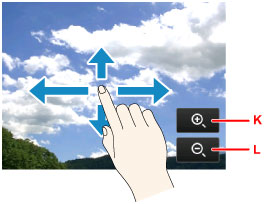
Touchez K pour agrandir la photo et L pour la réduire.
Faites glisser votre doigt sur la photo pour afficher la partie qui vous intéresse.
Touchez G pour afficher l'écran Paramètres.
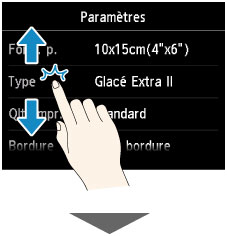
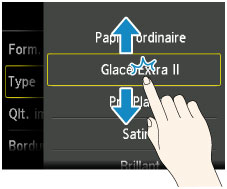
Faites glisser l'écran vers le haut ou le bas et touchez un élément à sélectionner.
Une autre liste d'éléments s'ouvre. Faites-la glisser de la même façon et touchez un paramètre.

